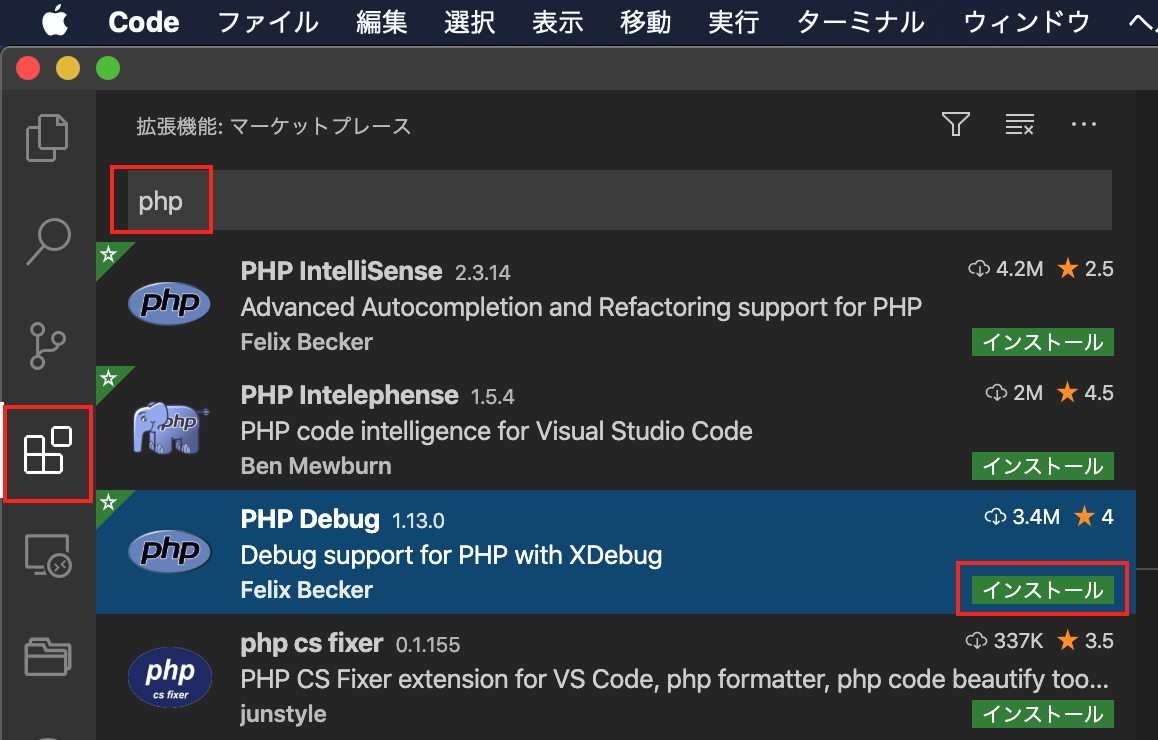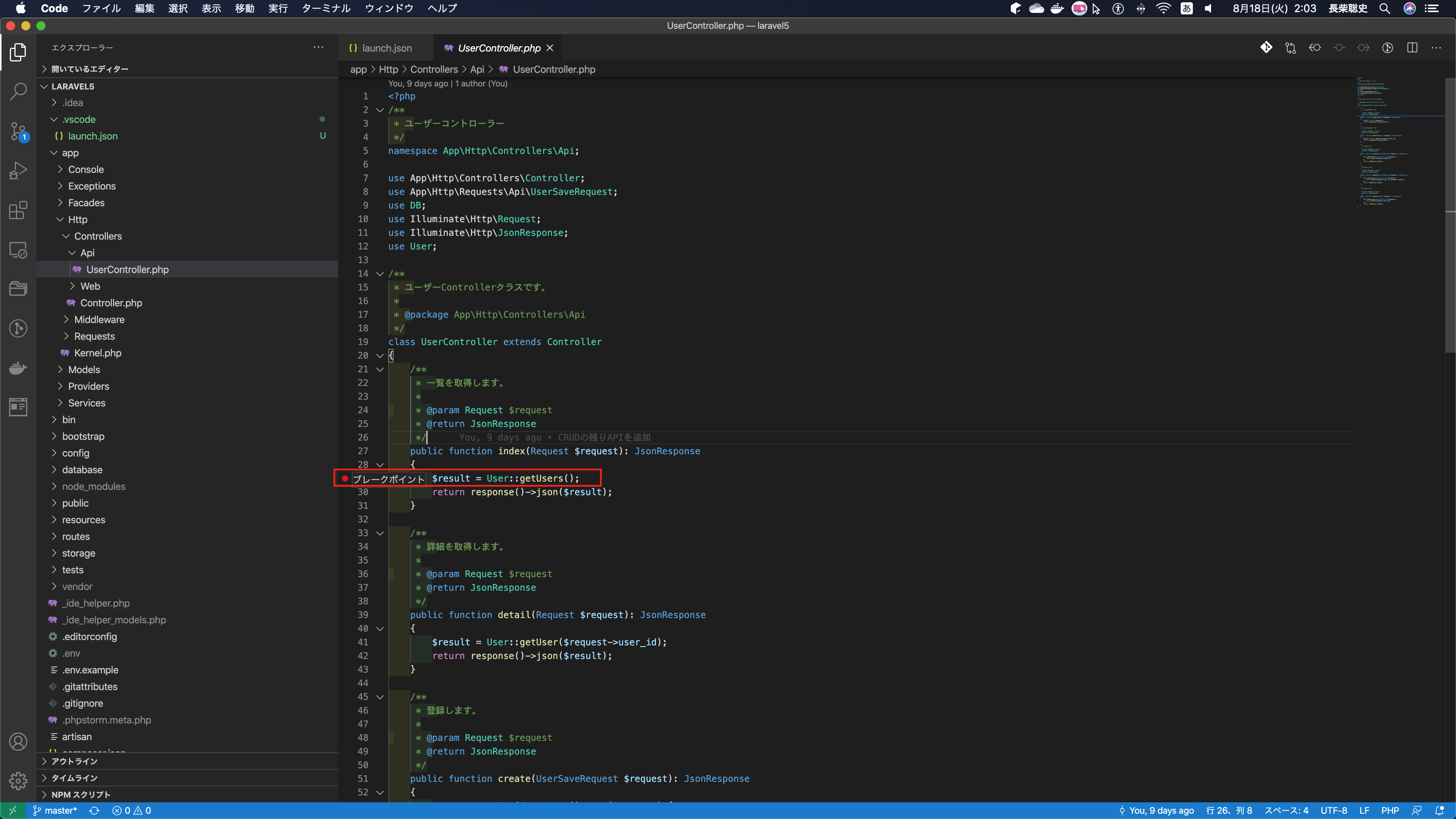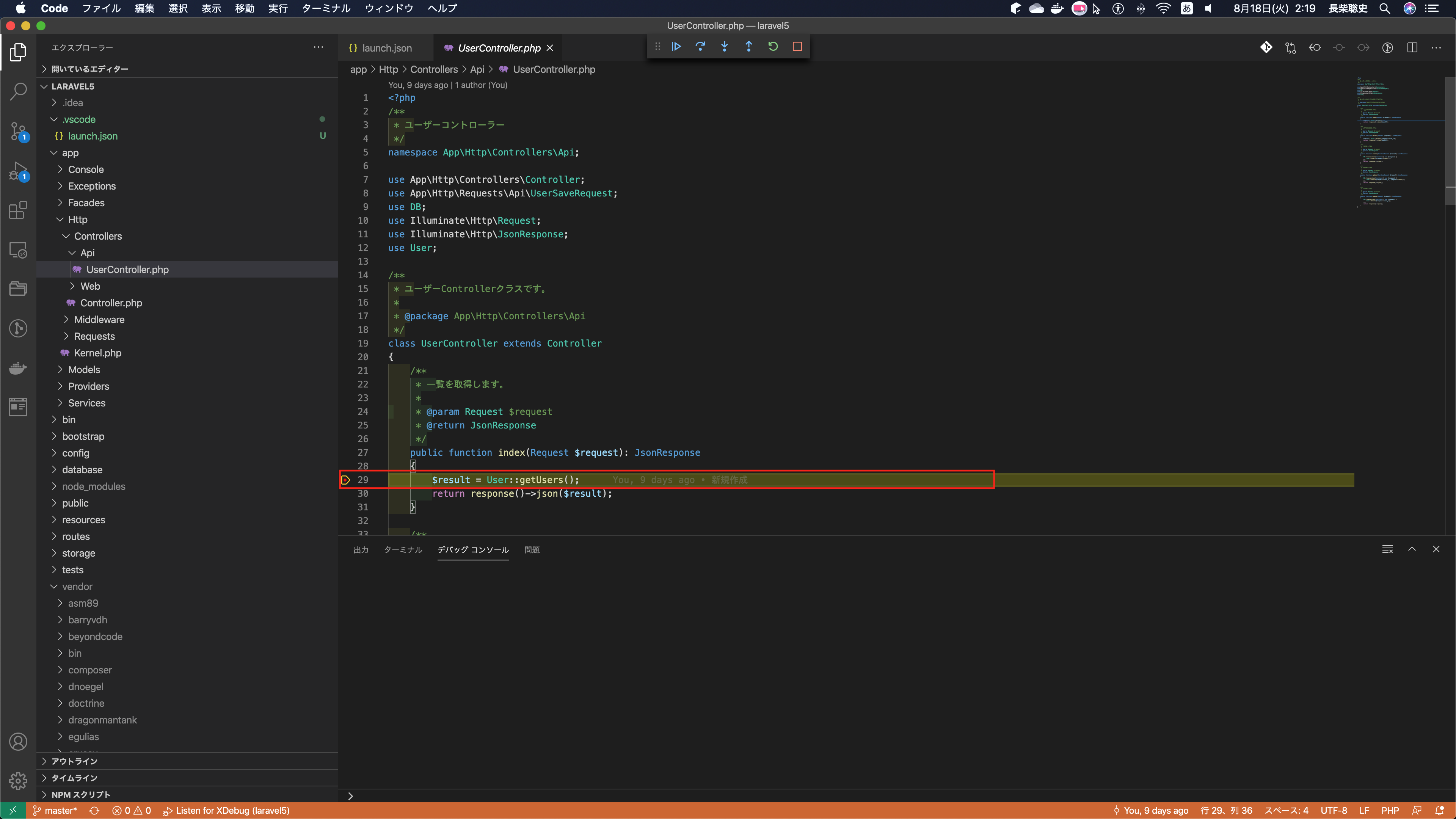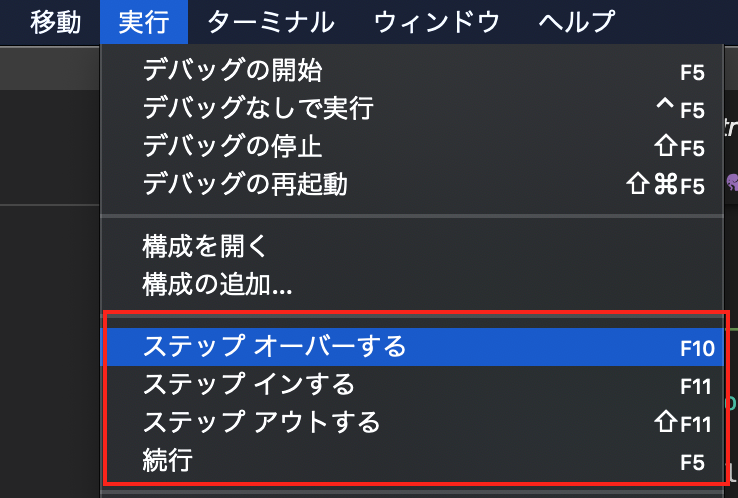普段、Laravel書くのはPhpStormしか使ってないですが、VSCodeでのLaravelのリモートデバッグ設定をしてみました。
マシンスペック
- Mac mini 2018
- macOS Catalina(10.15.x)
- Intel Core-i7 3.2GHz 6コア
- メモリ 32GB
- SSD 512GB
リモート環境
- CentOS7.x
- MySQL5.7.x
- Nginx最新版
- PHP7.1.x
- Laravel5.6
- Vagrant
- Ansible
やること
- VSCodeでLaravelをリモートデバッグする
#前提
- Visual Studio Codeはインストール済み
- Visual Studio Codeを日本語化済み
リモート環境を準備
VirtualBox+Vagrant+AnsibleでLaravel開発環境を構築その弐
デバッグするコードの準備
コード書くのが面倒だったら↓コチラを使ってください
Reactを初めて使ってCRUDアプリを作ってみた記録#サーバーの準備
$ git clone https://github.com/bobtabo/laravel5.6.git laravel5
実行URL:http://laravel5.local/api/users
リモートデバッグする
拡張機能をインストール
- 拡張機能を開きます
- phpで検索します
- PHP Debugをインストールします
デバッグ設定
- デバッグするLaravelプロジェクトを開きます
- 左メニューの好きな所を右クリックします
-
実行をクリックします
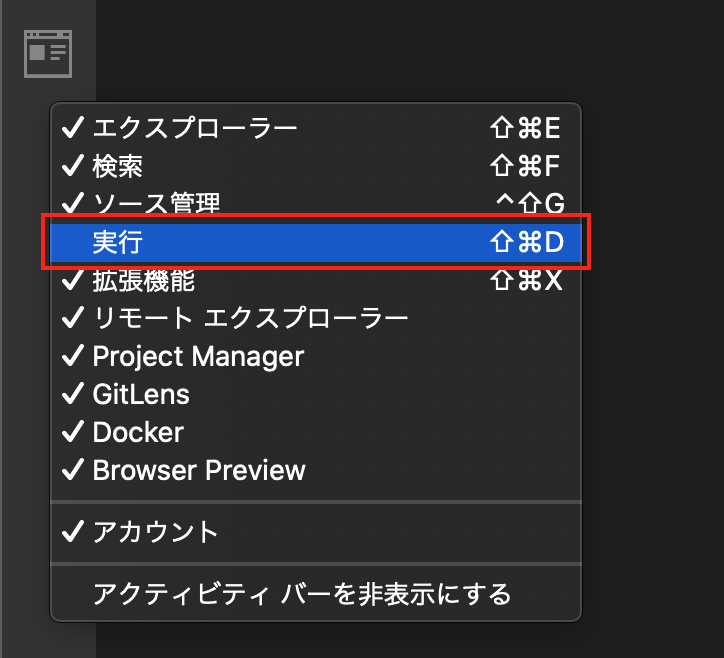
- launch.json ファイルを作成しますをクリックします
-
PHPをクリックします
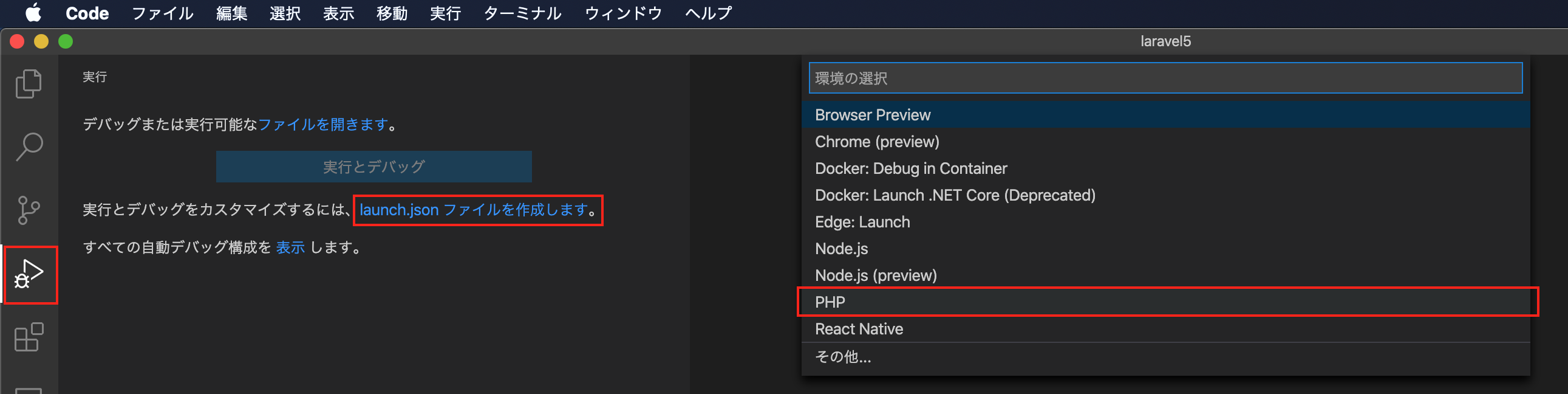
- Laravelプロジェクトに追加されます
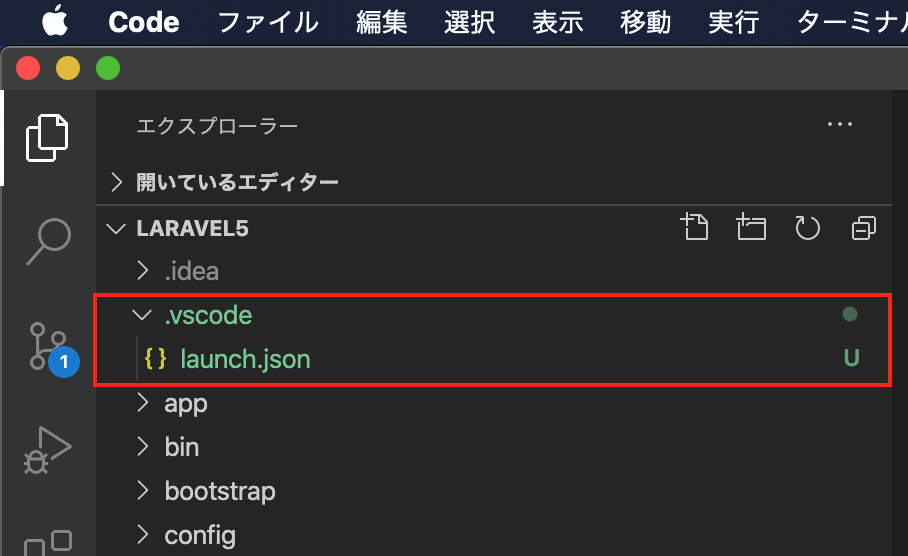
-
launch.jsonを編集します
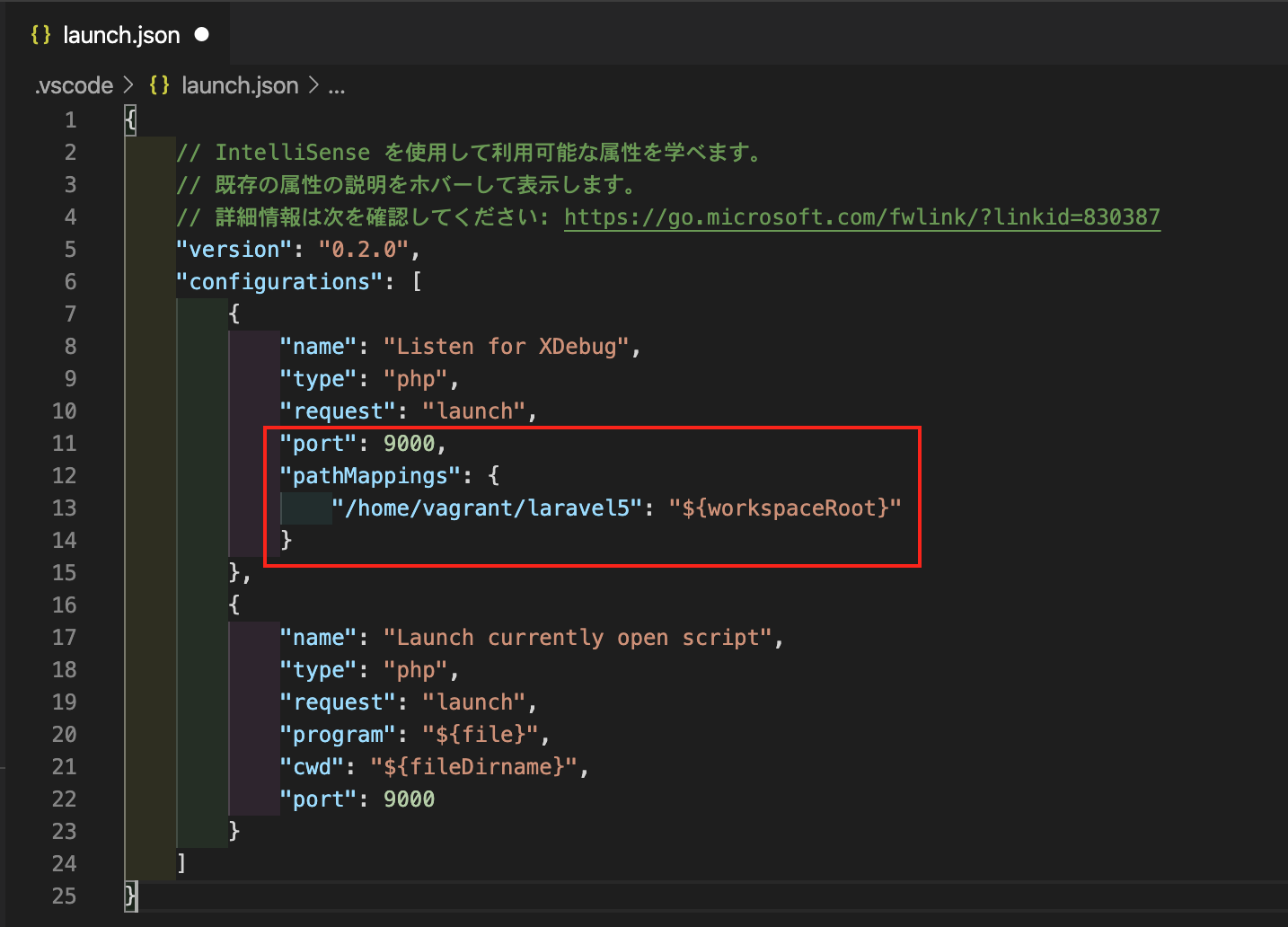
- "port": 9000の後ろにカンマを入力します
- "pathMappings"を追記します
"port": 9000
↓
"port": 9000,
"pathMappings": {
"/home/vagrant/laravel5": "${workspaceRoot}"
}